Bildschirm Zulässige IP-Adresse bearbeiten/Bildschirm Zulässige IP-Adresse hinzufügen
 Hinweis
Hinweis
-
Dieser Bildschirm ist auf dem verwendeten Drucker nicht verfügbar.
Die Beispielscreenshots in diesem Abschnitt beziehen sich auf den Bildschirm Zulässige IP-Adresse hinzufügen (Add Accessible IP Address).
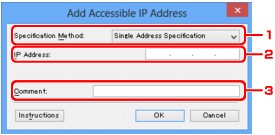
-
Adressangabe: (Specification Method:)
Wählen Sie entweder Einzelne Adresse (Single Address Specification) oder IP-Adressbereich (Range Specification) aus, um die IP-Adresse(n) hinzuzufügen.
- Einzelne Adresse (Single Address Specification)
-
Geben Sie die einzelnen IP-Adressen separat ein.
- IP-Adressbereich (Range Specification)
-
Geben Sie einen Bereich aufeinander folgender IP-Adressen ein.
-
IP-Adresse: (IP Address:)
Nachdem Sie Einzelne Adresse (Single Address Specification) in Adressangabe: (Specification Method:) ausgewählt haben, geben Sie die IP-Adresse eines Computers oder Netzwerkgeräts ein, dem der Zugriff gewährt werden soll.
Eine IP-Adresse umfasst vier numerische Werte von 0 bis 255.
- Start-IP-Adresse: (Start IP Address:)
-
Nachdem Sie IP-Adressbereich (Range Specification) in Adressangabe: (Specification Method:) ausgewählt haben, geben Sie die erste IP-Adresse im Adressbereich der Computer oder Netzwerkgeräte ein, denen der Zugriff gewährt werden soll.
-
Eine IP-Adresse umfasst vier numerische Werte von 0 bis 255.
- End-IP-Adresse: (End IP Address:)
-
Nachdem Sie IP-Adressbereich (Range Specification) in Adressangabe: (Specification Method:) ausgewählt haben, geben Sie die letzte IP-Adresse im Adressbereich der Computer oder Netzwerkgeräte ein, denen der Zugriff gewährt werden soll.
-
Eine IP-Adresse umfasst vier numerische Werte von 0 bis 255.
 Hinweis
Hinweis-
Die Start-IP-Adresse: (Start IP Address:) muss einen kleineren Wert aufweisen als die End-IP-Adresse: (End IP Address:).
-
Kommentar: (Comment:)
Geben Sie optional Informationen zur Erkennung des Geräts ein, z. B. den Computernamen.
 Wichtig
Wichtig-
Kommentare werden nur auf dem Computer angezeigt, auf dem sie eingegeben wurden.
-

